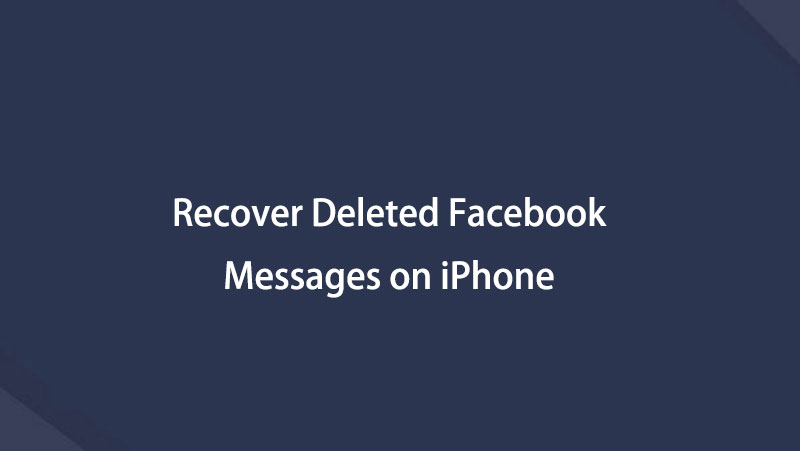- Część 1. Jak odzyskać usunięte wiadomości na iPhonie Messenger przez pobieranie
- Część 2. Jak odzyskać usunięte wiadomości na iPhonie Messenger za pomocą FoneLab na iOS
- Część 3. Dlaczego warto wybrać FoneLab na iOS
- Część 4. Często zadawane pytania dotyczące odzyskiwania usuniętych wiadomości na Messengerze na iPhonie
Prosty przewodnik po odzyskiwaniu usuniętych wiadomości Messenger na iPhonie
 Zaktualizowane przez Boey Wong / 14 2022:09
Zaktualizowane przez Boey Wong / 14 2022:09Jak pobierać wiadomości w Messengerze?
Strata cennych wiadomości z powodu przypadkowego lub niezamierzonego usunięcia to wielka strata. I to jeszcze bardziej przygnębiające, gdy zdajesz sobie sprawę, że Facebook Messenger na Twoim iPhonie nie ma funkcji odzyskiwania. Co więcej, nie zapewnia historii czatów, do której można by wrócić po usunięciu wiadomości. Musisz podjąć jednorazową decyzję, kiedy chcesz usunąć wiadomości. Ponieważ w tym momencie, w którym zdecydujesz się je usunąć, celowo lub nie, nigdy nie będziesz miał szansy ich przywrócenia.

Czy zdarzyło Ci się czytać ważny czat ze szkoły lub pracy? Spoglądasz na to tak często, aby upewnić się, że wykonujesz właściwe instrukcje dotyczące swojego projektu. Następnie czytając z zadowoleniem, nie zauważyłeś, że już stukasz w niewłaściwy przycisk, co skutkowało przypadkowym usunięciem wiadomości. Irytujące, prawda?
Może również zaistnieć sytuacja, gdy aktualnie rozmawiasz z kimś wyjątkowym. Nagle twoje wścibskie rodzeństwo próbuje porwać iPhone'a, aby zobaczyć, dlaczego się uśmiechasz, patrząc na niego, a nawet próbuje powiedzieć o tym rodzicom. Bez zastanowienia postanawiasz skasować całą rozmowę i nie zostawiać żadnych śladów zamykania ust rodzeństwa. Co jednak powiesz na słodkie wspomnienia powstałe podczas tej rozmowy? Jak możesz przyjemniej je wspominać, jeśli już ich nie ma?
Oto niektóre z możliwych scenariuszy, dla których teraz szukasz sposobu na pobieranie wiadomości w Messengerze. Nie martw się; nie musisz już szukać innych rozwiązań. Ten artykuł zawiera najprostszy przewodnik, który pomoże Ci w Twojej sytuacji. Kontynuuj czytanie i postępuj zgodnie z instrukcjami, aby ponownie odebrać cenne wiadomości.

Lista przewodników
- Część 1. Jak odzyskać usunięte wiadomości na iPhonie Messenger przez pobieranie
- Część 2. Jak odzyskać usunięte wiadomości na iPhonie Messenger za pomocą FoneLab na iOS
- Część 3. Dlaczego warto wybrać FoneLab na iOS
- Część 4. Często zadawane pytania dotyczące odzyskiwania usuniętych wiadomości na Messengerze na iPhonie
Część 1. Jak odzyskać usunięte wiadomości na iPhonie Messenger przez pobieranie
Czy kiedykolwiek zastanawiałeś się, jak znaleźć usunięte wiadomości z Facebooka na iPhonie? Chociaż Facebook Messenger nie zapewnia określonej funkcji odzyskiwania, możesz spróbować pobrać z niego swoje informacje. Informacje, które możesz pobrać, obejmują wiadomości z Facebook Messenger, zapisane elementy i kolekcje, posty, ankiety i inne. Działa na iPhone'ach i innych urządzeniach.
Pobierz informacje z Facebooka na komputer
Krok 1Zaloguj się na swoje Facebook rachunek. W prawym górnym rogu interfejsu Facebooka kliknij Ustawienia i prywatność.
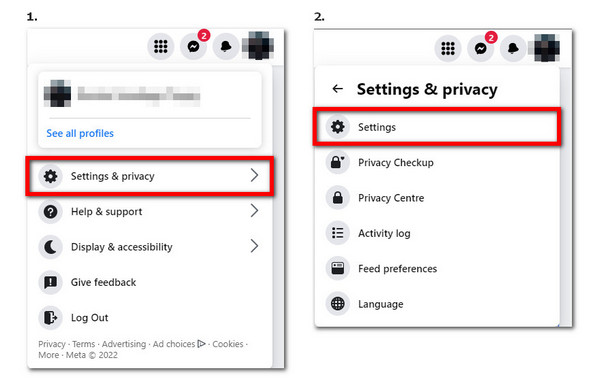
Krok 2Przejdź do swojego Facebooka Informacja, która jest trzecia na Ustawienia listę menu, a następnie kliknij Pobierz swoje informacje patka.
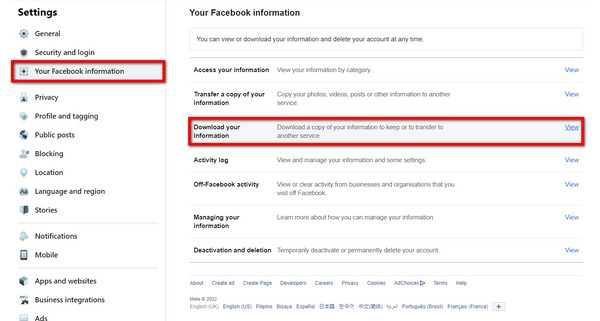
Krok 3Na Pobierz swoje informacje strony, wybierz preferowane opcje pliku. Następnie wybierz Wiadomości na liście informacji do pobrania. Możesz także kliknąć na Co zawiera? poniżej, aby zobaczyć, jakie wiadomości mogą znajdować się w pobieranym pliku. Następnie przewiń w dół strony, aby kliknąć Poproś o pobranie.
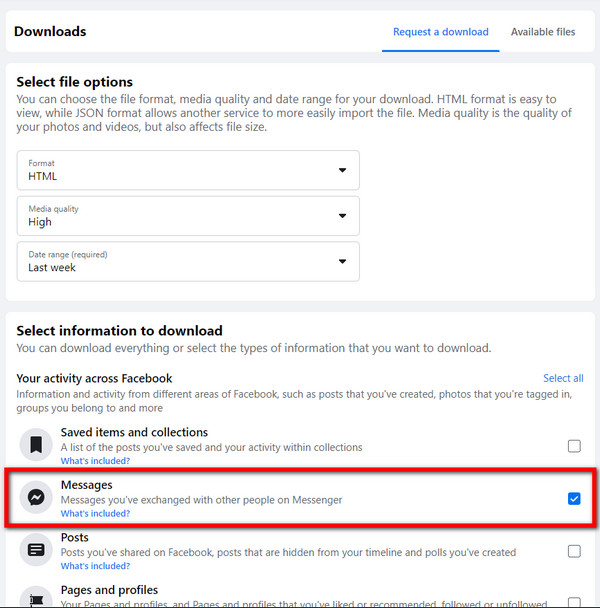
Pobierz informacje z Facebooka na iPhone'a
Krok 1Otwórz aplikację Facebook i stuknij trzy paski menu icon.
Krok 2Wybierz Ustawienia i prywatność > Ustawienia > Twoje informacje na Facebooku > Twoje informacje na Facebooku.
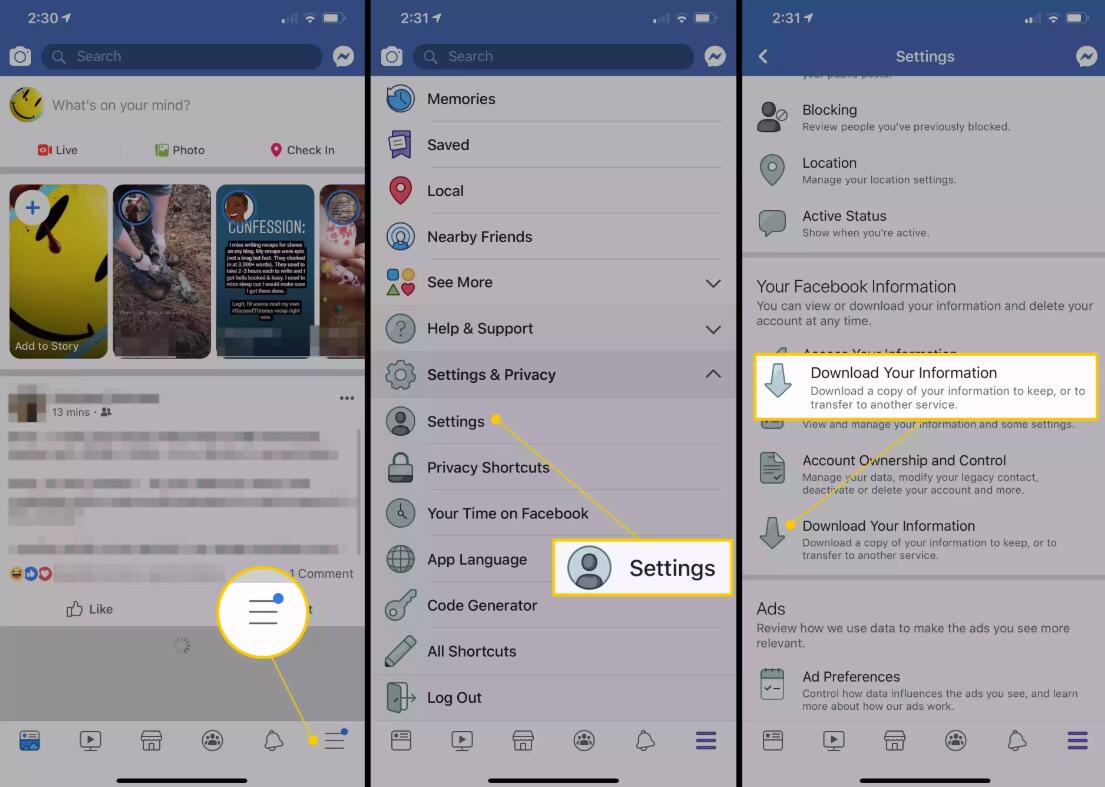
Krok 3 Naciśnij kółko obok Wiadomości i dotknij UTWÓRZ PLIK potwierdzać.
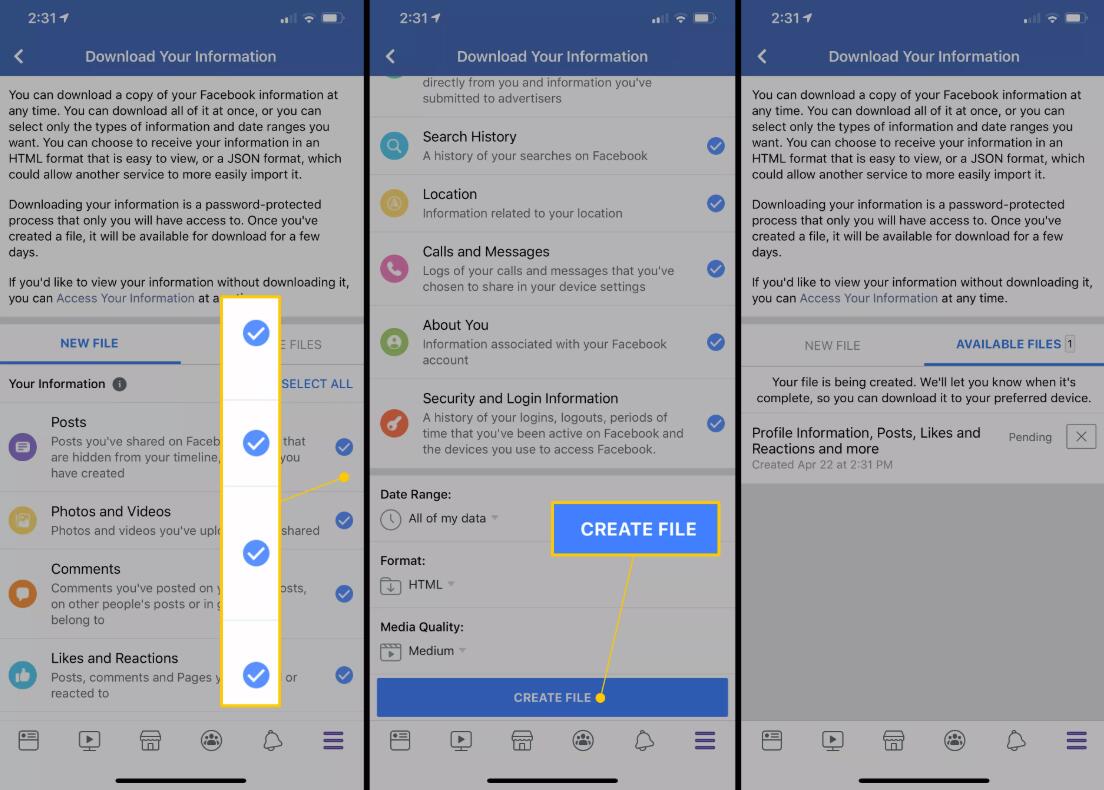
Część 2. Jak odzyskać usunięte wiadomości na iPhonie Messenger za pomocą FoneLab na iOS
Jeśli szukasz profesjonalnego oprogramowania, które zapewnia prostsze, a jednocześnie wydajniejsze rozwiązania, musisz mieć szczęście, że skrzyżowałeś ścieżki FoneLab dla iOS. To oprogramowanie pomoże Ci rozwiązać problem dotyczący odzyskiwania usuniętych wiadomości z Facebooka na iPhonie.
Dzięki FoneLab na iOS odzyskasz utracone / usunięte dane iPhone'a, w tym zdjęcia, kontakty, filmy, pliki, WhatsApp, Kik, Snapchat, WeChat i inne dane z kopii zapasowej lub urządzenia iCloud lub iTunes.
- Z łatwością odzyskuj zdjęcia, filmy, kontakty, WhatsApp i inne dane.
- Wyświetl podgląd danych przed odzyskaniem.
- iPhone, iPad i iPod touch są dostępne.
Krok 1Odwiedź witrynę FoneLab na iOS. Wybierz zakładkę Darmowe pobieranie. Otwórz plik z pobranych plików, a następnie kliknij Tak aby umożliwić oprogramowaniu dokonywanie zmian w urządzeniu. Postępuj zgodnie z procesem instalacji, aby uruchomić go na swoim komputerze.

Krok 2Kliknij Odzyskiwanie danych iPhone pole po lewej stronie głównego interfejsu oprogramowania.
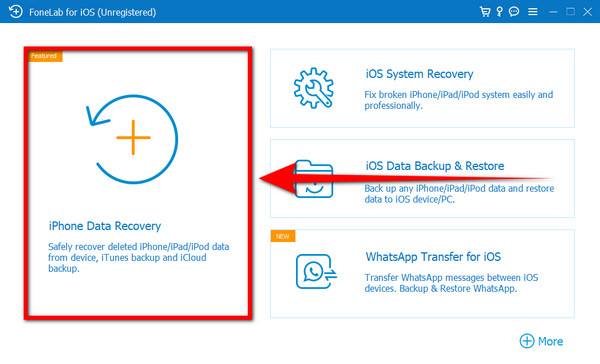
Krok 3Umieść program na Odzyskaj z urządzenia iOS strona. Za pomocą przewodu USB podłącz iPhone'a do komputera. Gdy komputer rozpozna urządzenie, kliknij Rozpocznij skanowanie aby umożliwić programowi przeglądanie danych Twojego iPhone'a.
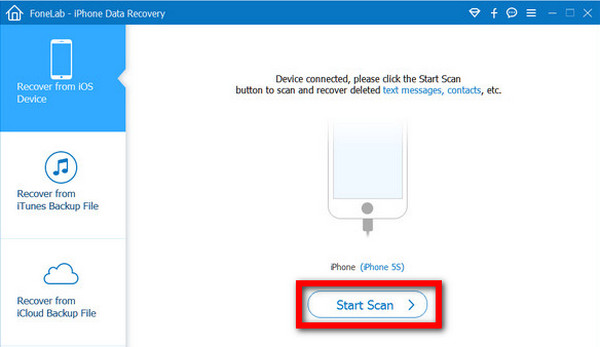
Krok 4W lewej kolumnie interfejsu wybierz Messenger Ikona. Stamtąd zobaczysz swoje czaty i rozmowy z aplikacji. Wybierz wiadomości, które chcesz pobrać, a następnie kliknij Recover w prawym dolnym rogu interfejsu. Wybrane wiadomości zostaną automatycznie pobrane po zakończeniu procesu.
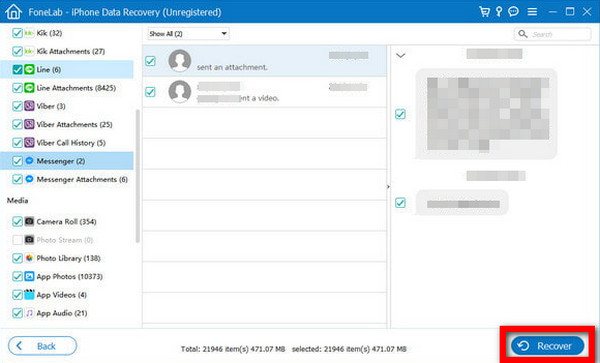
Dzięki FoneLab na iOS odzyskasz utracone / usunięte dane iPhone'a, w tym zdjęcia, kontakty, filmy, pliki, WhatsApp, Kik, Snapchat, WeChat i inne dane z kopii zapasowej lub urządzenia iCloud lub iTunes.
- Z łatwością odzyskuj zdjęcia, filmy, kontakty, WhatsApp i inne dane.
- Wyświetl podgląd danych przed odzyskaniem.
- iPhone, iPad i iPod touch są dostępne.
Część 3. Dlaczego warto wybrać FoneLab na iOS
Korzystanie z niezawodnego oprogramowania jest nadal najlepszym wyborem, niezależnie od tego, czy wiadomości są trwale usuwane, czy nie. FoneLab dla iOS może dać Ci więcej opcji i swobody podczas pobierania wiadomości i innych danych na Twoim urządzeniu. To oprogramowanie jest tworzone specjalnie dla użytkowników iOS, w tym Ciebie, ponieważ używasz iPhone'a.
Ponadto, jeśli uważasz, że ten program może tylko odzyskać wiadomości, mamy dla Ciebie dobrą wiadomość. Może to być również odzyskiwanie zdjęć z Messengera i nie tylko, ponieważ odzyskuje usunięte obrazy, filmy, dźwięk, kontakty i wszystkie inne dane. To oprogramowanie typu „wszystko w jednym”, które ułatwia życie za pomocą zaledwie kilku kliknięć.
Chcesz więcej dobrych wiadomości? Wszystko, o czym wspomniano powyżej, to nie wszystko, co potrafi FoneLab na iOS. Może również rozwiązać niektóre problemy z urządzeniem. Po zakończeniu odzyskiwania danych nie ma potrzeby ich odinstalowywania, ponieważ może również pomóc, jeśli Twój iPhone jest utknął na czarnym ekranie ładowania, jeśli nie może się włączyć, jeśli jest wyłączony itp. Dlatego FoneLab dla iOS jest bez wątpienia najlepszym wyborem, ponieważ może spełnić wiele wymagań Twojego iPhone'a.
Dzięki FoneLab na iOS odzyskasz utracone / usunięte dane iPhone'a, w tym zdjęcia, kontakty, filmy, pliki, WhatsApp, Kik, Snapchat, WeChat i inne dane z kopii zapasowej lub urządzenia iCloud lub iTunes.
- Z łatwością odzyskuj zdjęcia, filmy, kontakty, WhatsApp i inne dane.
- Wyświetl podgląd danych przed odzyskaniem.
- iPhone, iPad i iPod touch są dostępne.
Część 4. Często zadawane pytania dotyczące odzyskiwania usuniętych wiadomości na Messengerze na iPhonie
Czy istnieje sposób na odzyskanie usuniętych wiadomości na Messengerze?
Tak, jest sposób. Możesz pomyśleć, że to trudny problem, gdy przypadkowo usuniesz wiadomość na Messengerze, ponieważ Facebook nie promuje odzyskiwania wiadomości w swojej aplikacji. Ale jeśli szukasz rozwiązania, pobieranie wiadomości w Messengerze na iPhonie jest naprawdę łatwe. Powyższy artykuł pokazuje najlepsze oprogramowanie do odzyskiwania utraconych danych, szczególnie dla użytkowników iOS.
Jak mogę wykonać kopię zapasową wiadomości w Messengerze na moim iPhonie?
Niestety, Facebook Messenger nie oferuje swoim użytkownikom funkcji tworzenia kopii zapasowych. Nie ma możliwości automatycznego zapisywania wiadomości niezależnie od urządzenia. Oferuje tylko funkcję Pobierz swoje informacje, która umożliwia ręczne pobieranie wiadomości z Messengera.
Czy FoneLab na iOS jest niezawodny?
TAk. Jako ktoś, kto wielokrotnie korzystał z FoneLab na iOS, mogę powiedzieć, że jest zdecydowanie niezawodny. Robi to, co twierdzi, że jest w stanie. To nie jest jednokierunkowe oprogramowanie, które może rozwiązać tylko jeden problem. Jak wspomniano w powyższym artykule, ma wiele funkcji, które mogą zaspokoić wiele potrzeb Twojego iPhone'a. Nie musisz instalować innego oprogramowania, gdy wystąpi problem z urządzeniem. FoneLab dla iOS sam może rozwiązać kilka twoich problemów.
Nie będziesz wiedział, jak cenne jest coś, dopóki nie zniknie. Bez względu na to, jak mały myślisz, że jest, na przykład wiadomość w telefonie, nadal jest cenny. Ponieważ te wiadomości dają nam coś, do czego możemy się odwołać, gdy nadejdzie czas, musi być bardzo przygnębiające, gdy przypadkowo je usuniesz. Ale teraz możesz być spokojny, ponieważ powyższe rozwiązania nie znikną. FoneLab dla iOS może pomóc Ci odzyskać wiadomości, które cenisz najbardziej. Jeśli szukasz bardziej niezawodnego oprogramowania, odwiedź stronę FoneLab stronie internetowej i ciesz się programami w dowolnym momencie.
Dzięki FoneLab na iOS odzyskasz utracone / usunięte dane iPhone'a, w tym zdjęcia, kontakty, filmy, pliki, WhatsApp, Kik, Snapchat, WeChat i inne dane z kopii zapasowej lub urządzenia iCloud lub iTunes.
- Z łatwością odzyskuj zdjęcia, filmy, kontakty, WhatsApp i inne dane.
- Wyświetl podgląd danych przed odzyskaniem.
- iPhone, iPad i iPod touch są dostępne.
Poniżej znajduje się samouczek wideo w celach informacyjnych.